iPhone用のアプリを作るときにwindowsからmacにデータを移すことがよくあり、いつもUSBメモリーを使っているですが、うっかりデータを消してしまったりUSBメモリーが壊れたりして困ることがあります。
そんな時にあると安心なのが データ復元ソフト EaseUS Data Recovery Wizard です。操作も簡単なのでおススメです。

使い方は簡単です。
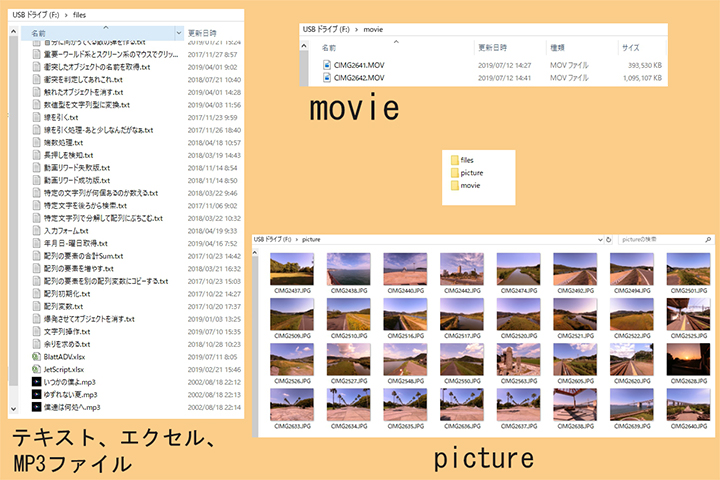
テキストやexcel、MP3ファイルや画像、動画などが入っています。
動画は1ギガを超えるものもあります。
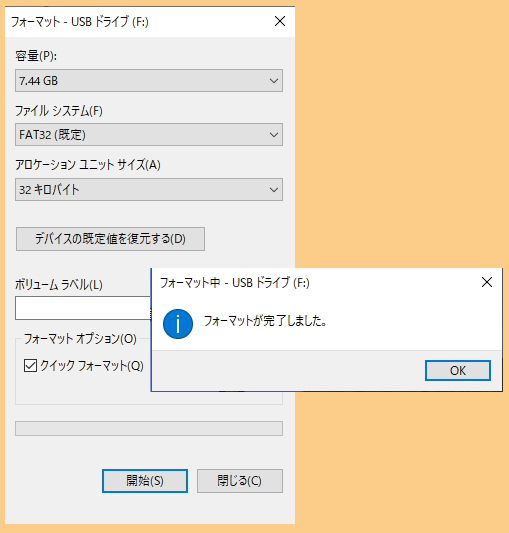
誤ってフォーマットしてしまったぞ
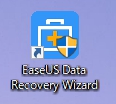
EaseUS Data Recovery Wizard
があれば安心です。
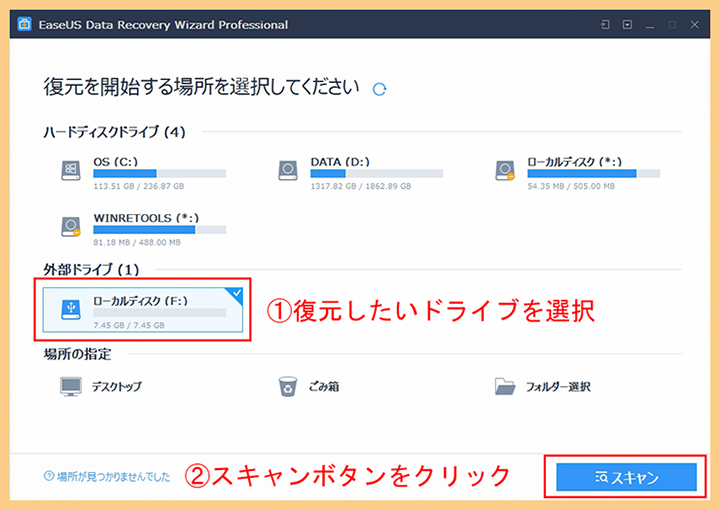
復元したいドライブを選んでスキャンをクリック。
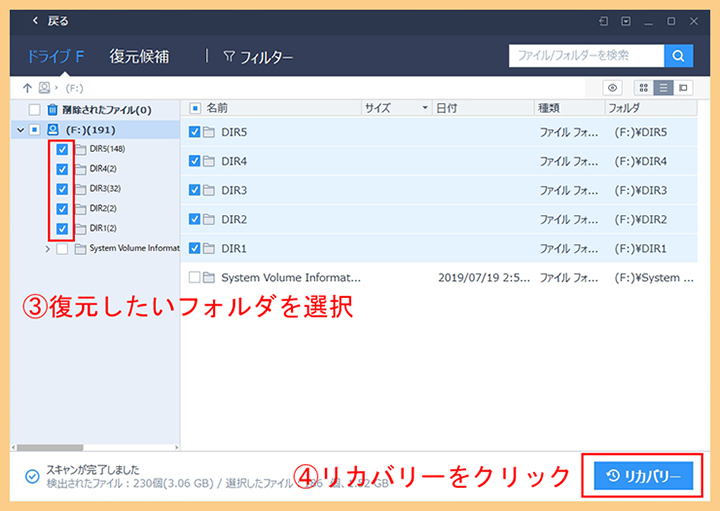
スキャン時間は1.5ギガ使用の8ギガUSBメモリーで約5分。
復元したいフォルダを選択してリカバリーをクリックします。
フォルダ名は名前が変わっていますがファイル数など
からどれがどのフォルダかだいたい分かりました。
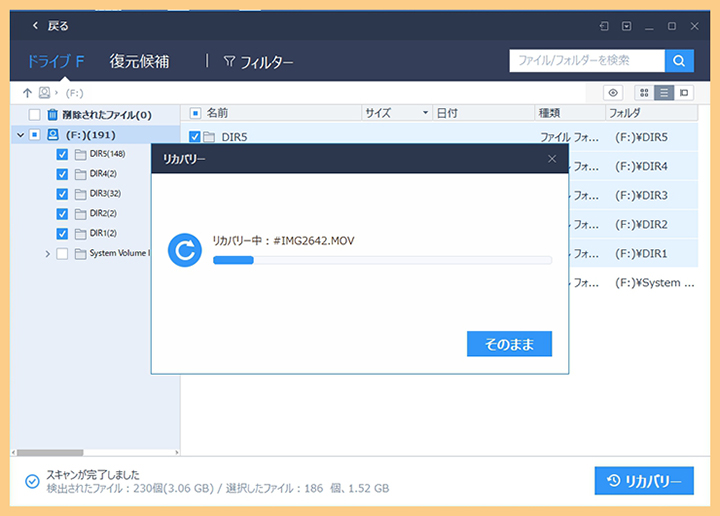
1.5ギガ程度の復元なら1分くらいで完了しました。
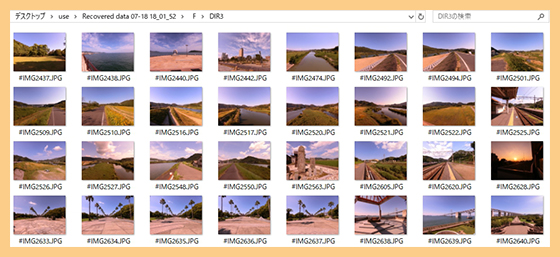
フォルダ名はpictureからDIR3に
ファイル名は先頭の1文字が#にリネームされていました。
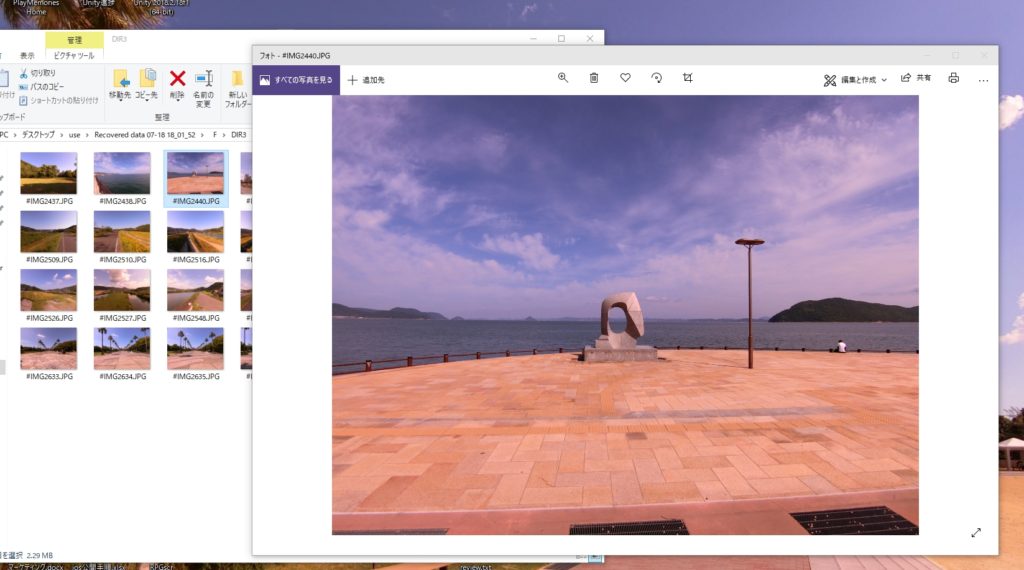
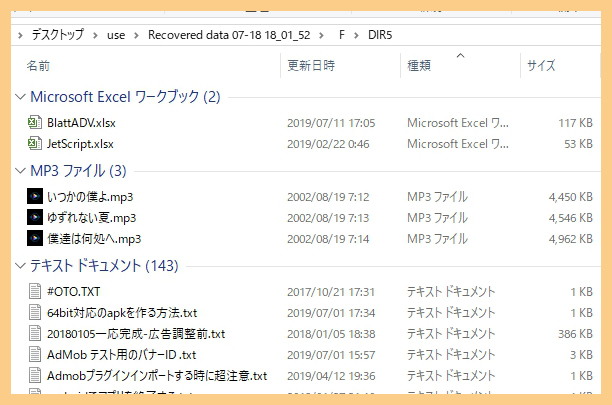
そのまま復元できていました。
1つだけgoto.txtが#OTO.TXTになっていました。
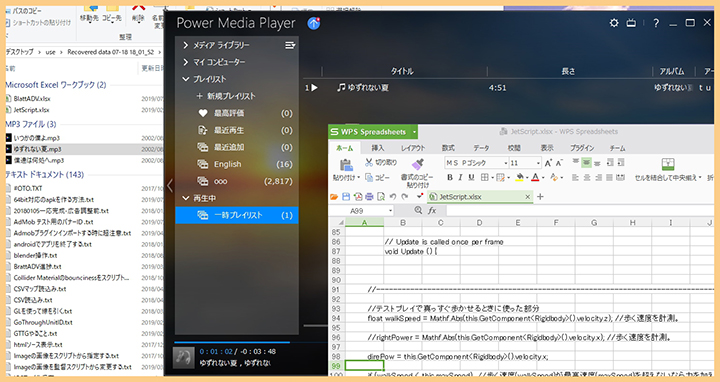
完全に復元できていますね。
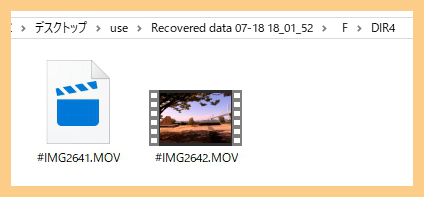
片方のファイルのプレビューが表示されていませんが果たして?
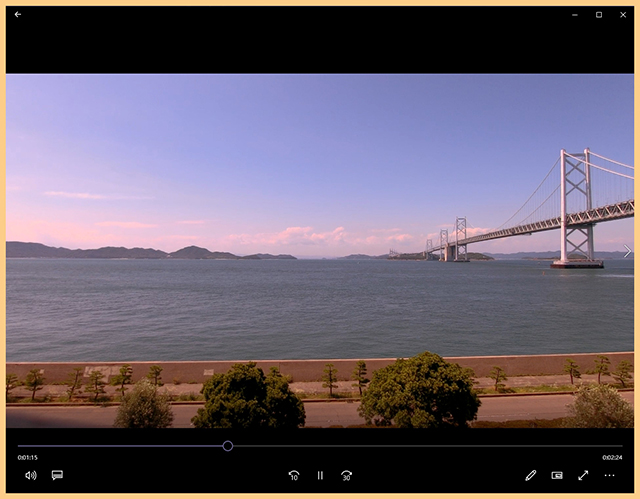
問題なく復元できていました。
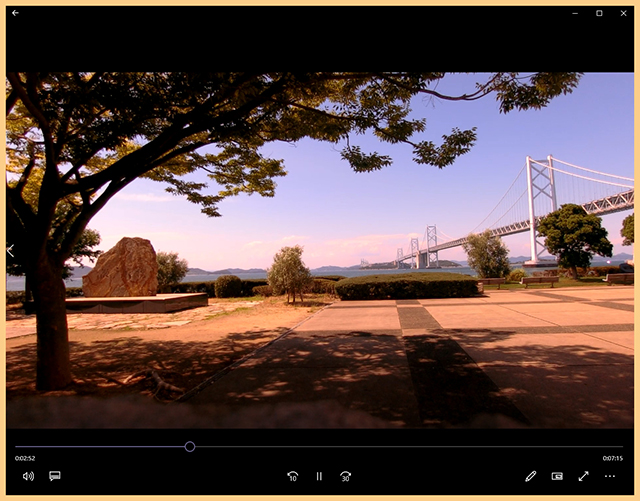
こちらは1ギガ超えのファイルでしたが
これもバッチリ復元 ^0^
EaseUS Data Recovery Wizard いいですね。無料版もありますのでインストールしておけばもしもの時に安心です。

---------------------